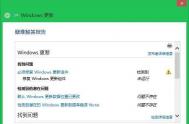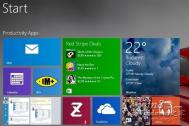彻底玩转Windows Update
彻底玩转Windows Update,彻底玩转Windows Update
方法1:更新系统最常用的方法是单击“开始→Windows Update”连接到微软的更新站点进行更新。如果你不小心将“开始”菜单上的“Windows Update”删除了呢?不用着急,继续往下看。
方法2:单击“开始→运行”,输入“wupdmgr”后回车。
方法3:单击“开始→设置→控制面板→添加或删除程序→添加新程序”,再单击“Windows Update”按钮。
方法4:直接在浏览器中输入http://windowsupdate.microsoft.com/打开更新页进行更新。
方法5:打开IE浏览器,单击“工具→Windows Update”命令。
小样儿,我偏偏不更新你
如果你使用的是Windows XP,并且打开了Windows自动更新服务,系统会定期扫描可供更新的补丁,并通知你下载安装。也许我们并不需要更新某个或某些补丁程序,但Windows偏偏自作主张,还频繁提示。如何能让系统不提示安装我们不想要的补丁呢?
假设该补丁的微软知识库号码为“KB827083”:
首先运行“regedit”命令打开注册表编辑器,依次展开“[HKEY_LOCAL_MACHINESOFTWAREMicrosoftWindows NTCurrentVersionHotFix]”分支,在该分支下新建一一个分支,命名为“KB827083”,在右侧窗口中新建一个名为“Installed”的DWORD值,将它的值设定为“1”。
轻松查看系统已安装的补丁
系统都已经安装了哪些补丁,我们需要心中有数,如何能够获得这些信息呢?方法有三种:
方法1:使用Windows Update连接到微软的更新站点,点击“查看安装历史”链接,页面中会详细列出系统中安装过的补丁及其安装时间。
方法2:在Windows XP中,单击“开始→运行”,输入“cmd”后回车,在命令提示符窗口中输入“systeminfo systeminfo.txt”后回车,你会发现在当前目录下生成了一个名为systeminfo.txt的文本文件,里面不但记录了本机安装的补丁信息,还记载了其它系统主要配置信息。
方法3:使用微软提供的HFNetChk.exe这个免费的命令行工具来查看,它的下载地址是http://hfnetchk.shavlik.com/hfnetchk_3.86.0.1.exe。
下载后将其拷贝到任意目录下,然后打开命令行窗口进入该目录,输入“hfnetchk -v -z -x mssecure.xml -f scan.txt”命令,我们会发现该目录下出现了一个scan.txt文件,里面详细记录了本机安装过的补丁包、版本等信息以及更新建议等。第一次运行该命令的时候系统会自动下载一个名为mssecure.cab的压缩包,如果软件没有下载该压缩包,你可以手动下载,地址是:http://download.microsoft.com/download/xml/security/1.0/nt5/en-us/mssecure.cab,将它和hfnetchk_3.86.0.1.exe文件放到相同的目录中。
抵制重复更新
这个问题常常出现在Windows XP中,尤其是一个编号为KB 823980的补丁。当出现这个问题的时候,我们首先记下这个重复提醒更新的补丁的编号,假设为“KB100000”。然后尝试以下两种办法来解决:
方法1:打开注册表编辑器,依次展开[HKEY_LOCAL_MACHINESOFTWAREMicrosoftWindowsCurrentVersionUninstall]分支,在其下建立一个名为“KB100000”的分支并进入该分支,然后双击右侧窗口中的“默认”字符串,将其值命名为“This Key is required to STOP Windows Update from prompting for an install”。退出注册表编辑器后重新启动计算机即可。
方法2:打开注册表编辑器,依次展开[HKEY_LOCAL_MACHINESOFTW-AREMicrosoftUpdatesWindows PSPx]分支(如果你的系统是Windows XP SP1,则“x”为“2”,系统是Windows XP SP2,则“x”为“3”),在其子键中删除以“KB100000”命名的键,最后重新启动系统应用修改。